
STUDIO×GPT4oで爆速でLPをつくる方法
こんにちはNappsの榎本です。今日は5/28にXで紹介したGPT4oとSTUDIOで爆速でLPを作る方法を詳細に紹介します。
GPT4oの目が良くなったのでSTUDIOのパーツをキャプってこれに文言流し込んで行ったらできてしまったw pic.twitter.com/dqoh3r9Yjy
— tomoyuki|AI社員紹介所 (@sarukun99) May 28, 2024
LP設計を行う
まず初めにLPの全体設計を行うためにLPの目的を示し、構成案を考えてもらいます。
展示会後のフォローアップをAI社員でという広告を踏んで着地したLPを作成します 構成案を提示してください
結果を全て載せるとこうなります
展示会後のフォローアップをAI社員で行うことをテーマにしたランディングページ(LP)の構成案を以下に提示します。
1. ヘッダーロゴとナビゲーションバー
ホーム、サービス、料金プラン、導入事例、サポート、お問い合わせ
キャッチコピー
「展示会後のフォローアップをAI社員で効率化」
サブキャッチ:「迅速かつパーソナライズされたフォローアップで成果を最大化」
2. ヒーローセクションビジュアル
展示会のイメージとAI社員のイメージ
主要CTA(Call to Action)
「無料トライアルを始める」
「デモを予約する」
3. サービス概要セクションタイトル
「NappyWorksのAI社員でできること」
ポイントリスト
展示会後のメール作成
パーソナライズされたフォローアップ
リードのスコアリングと分類
フォローアップのスケジューリングと自動送信
4. 詳細説明AI社員の機能紹介
メール作成: 具体的な例とテンプレート
パーソナライゼーション: 受け手に合わせたメッセージ内容のカスタマイズ
自動化プロセス: 自動スケジューリングと送信
データ分析: フォローアップの効果測定と改善提案
5. 利用のメリットセクションタイトル
「なぜNappyWorksのAI社員を選ぶのか?」
メリットリスト
時間の節約
コスト削減
フォローアップの品質向上
リードのコンバージョン率向上
6. 導入事例セクションタイトル
「成功事例」
ケーススタディ
実際の企業名とその成果
インタビュー動画や引用
7. お客様の声セクションタイトル
「お客様の声」
テスティモニアル
顧客の名前、肩書き、企業名とともに提供されたコメント
8. 料金プランセクションタイトル
「料金プラン」
プランリスト
ベーシック、プロフェッショナル、エンタープライズの各プラン
各プランの価格と特徴
9. FAQセクションタイトル
「よくある質問」
質問と回答リスト
サービス内容や契約に関する一般的な質問とその回答
10. フッターコンタクト情報
住所、電話番号、メールアドレス
ソーシャルメディアリンク
Twitter、LinkedIn、Facebookなど
その他のリンク
プライバシーポリシー、利用規約、サイトマップ
この構成をもとに、詳細なコンテンツやデザインを加えていくことで、効果的なランディングページを作成できます。
STUDIOでパーツを配置する
次に構成案にそってSTUDIO上でパーツを配置していきます

新しくページを作成し、追加→セクションと選択し、構成に沿って近しいパーツを選択し追加しワイヤフレームを作成します
GPT-4oでデータを流し込む
ワイヤーフレームが完成したらパーツ単位でスクリーンショットを撮影します
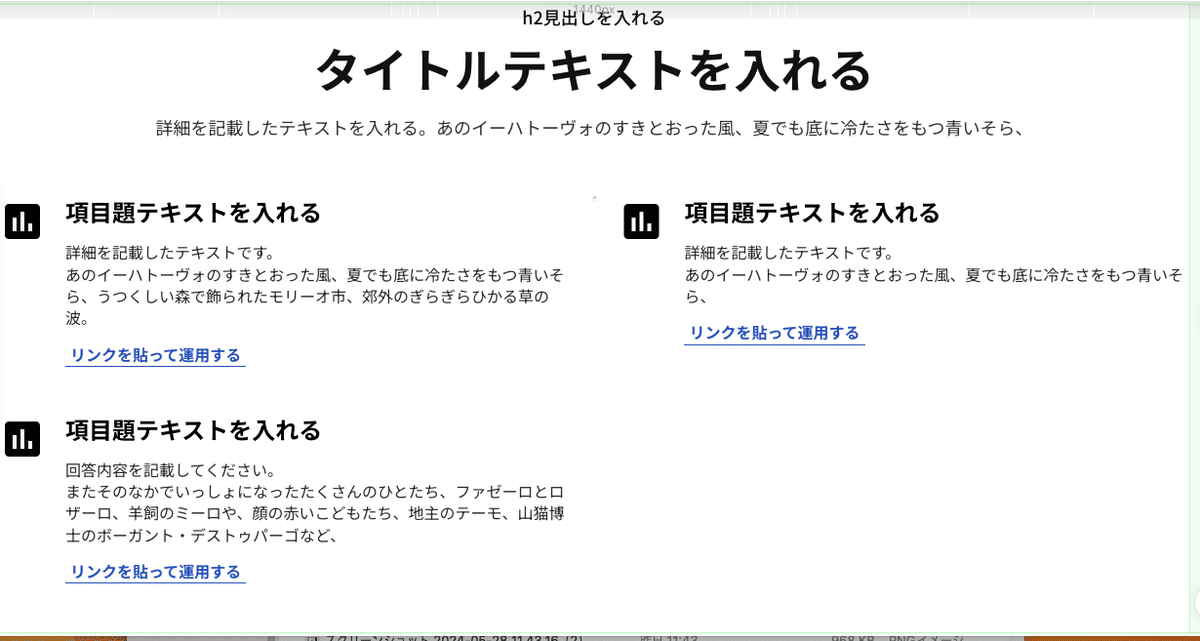
このスクリーンショットをGPT4oに渡して下記のプロンプトを入力します
なぜNappyWorksのAI社員を選ぶのか? のセクションを流し込んでください
ChatGPT上はこのようになります
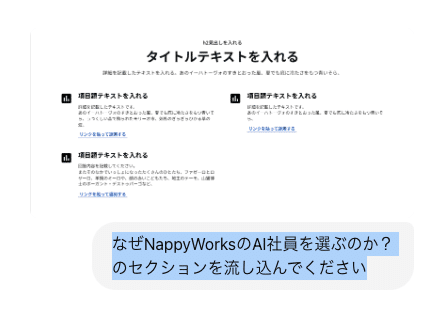
スクリーンショット内の構成をGPT-4oが解析し、それぞれの要素に対応する文章を作成出力してくれます。H1タグP1タグなどの指定なく画像で指示を出せるのでスクリーンショットを渡すだけでサクサク文章が完成します
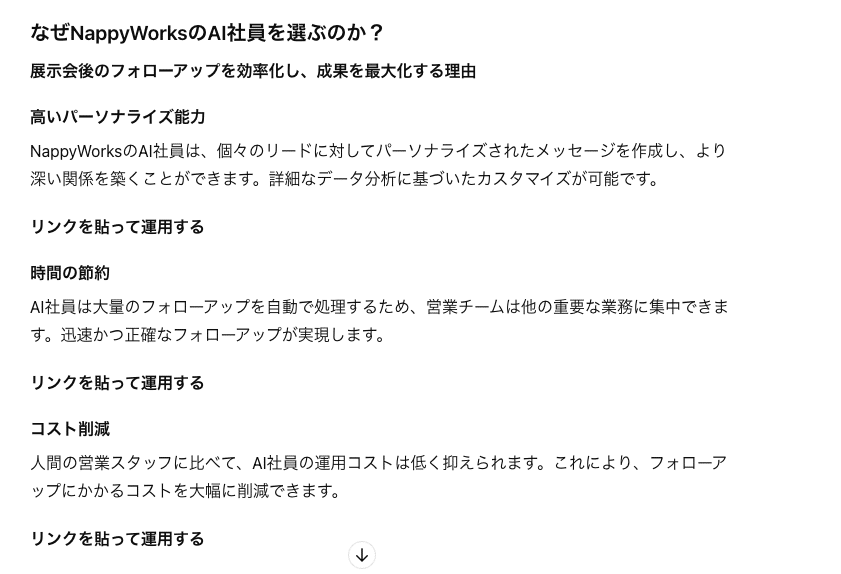
この文章をコピペでSTUDIOに流し込んで行きます。
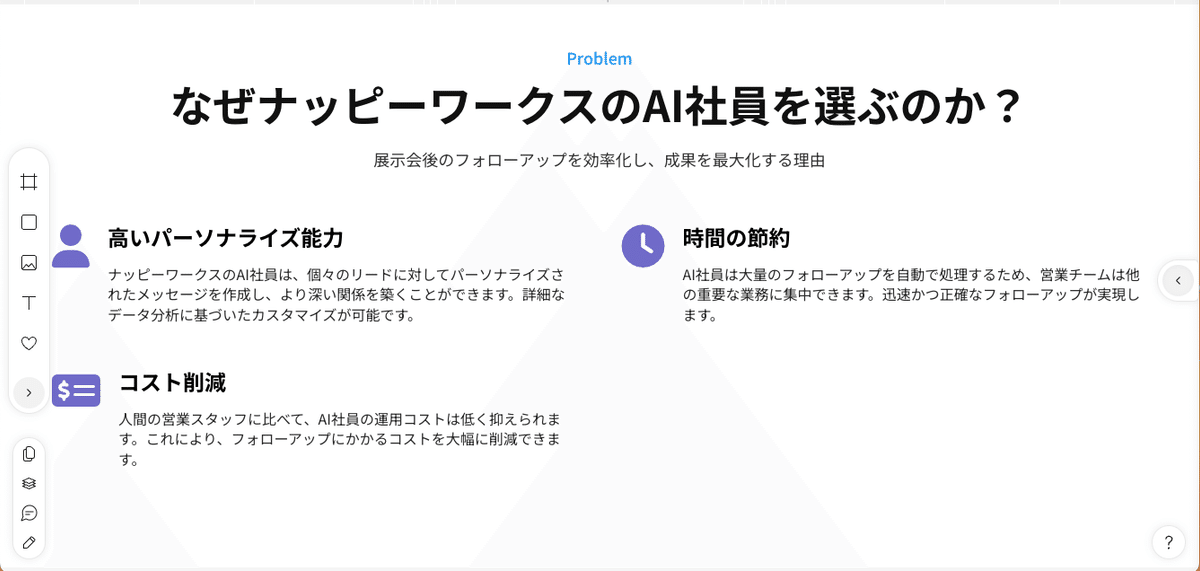
FAQなどは適当にQとAを考えてくれます(笑)

色味を調整
この状態では、白黒のLPになってるので、色についてアドバイスくださいと書くと色を教えてくれます

カラーコードの出力をお願いするとコードを出力してくれるので、STUDIOに適用していきます
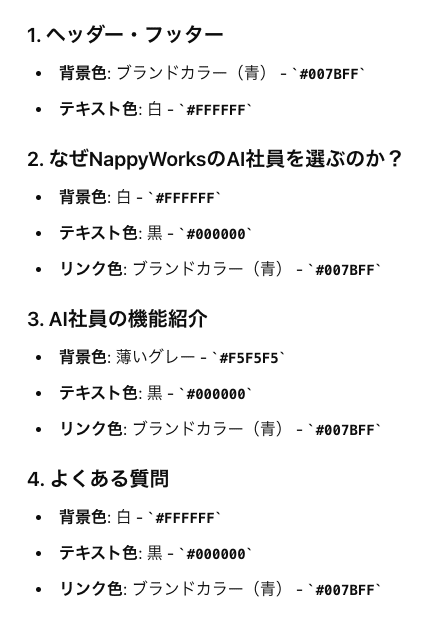

画像の作成
画像についてもDALLEで作ってもらえますが、ここは画面キャプチャをベースに、CanvaのSmartMockupで枠を入れるのが速そうです
まとめ
STUDIOとGPT4oを使うと1時間程度でページの作成ができるのでぜひ皆さんもやってみてください。実際作成できたページは下記になります
